Der Client ermöglicht es den Benutzern, Dokumente im Tresor ein- und auszuchecken, den Versions- und Lebenszyklusstatus zu erhöhen und Berichte zu erstellen.
Damit Sie den Client verwenden können, muss der Tresoradministrator für Sie ein Konto mit einem Benutzernamen und einem Kennwort eröffnen (die normalerweise mit Ihrem Windows-Benutzernamen und -Passwort nicht identisch sind). Damit Sie Dokumente in ein Projekt in den Tresor einchecken können, müssen Sie über Schreibrechte für das Projekt verfügen. Der Tresoradministrator erstellt Projekte und legt die Rechte auf der Registerkarte Projekt von VaultAdmin fest.
Sie können auf den Client von SOLIDWORKS aus (SOLIDWORKS Workgroup PDM für SOLIDWORKS Client) oder von SOLIDWORKS Explorer (SOLIDWORKS Workgroup PDM Contributor) aus zugreifen.
Workgroup PDM für SOLIDWORKS Client
Der Workgroup PDM für SOLIDWORKS Client wird auch als SOLIDWORKS Client bezeichnet.
Um den SOLIDWORKS Client zu verwenden, müssen Sie ihn hinzufügen.
- Klicken Sie auf .
- Gehen Sie im Dialogfeld Zusatzanwendungen zu SOLIDWORKS Workgroup PDM Version.
- Um Workgroup PDM für die aktuelle Sitzung zu laden, aktivieren Sie das Kontrollkästchen unter Aktive Zusatzanwendungen.
- Um Workgroup PDM für jede SolidWorks Sitzung zu laden, aktivieren Sie das Kontrollkästchen unter Start.
Der SOLIDWORKS Client ist in die Registerkarte Datei-Explorer im SOLIDWORKS Task-Fensterbereich integriert. Die Registerkarte ist in lokale Ansicht (oberer Fensterbereich) und Tresoransicht (unterer Fensterbereich) geteilt und verfügt über die Werkzeuge Suchen, Dokumentinformationen, Berichte und Aktualisieren über der Tresoransicht.
Um auf die kontextbezogenen Menüs zuzugreifen, klicken Sie mit der rechten Maustaste in der lokalen Ansicht oder der Tresoransicht.
Eine Workgroup PDM Symbolleiste in SolidWorks enthält häufig verwendete Befehle.
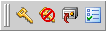
Schnellreferenz
Die folgenden Themen dienen als Schnellreferenz für den Projekt- und Dokumentstatus:
Stapeldrucken
Sie können Stapeldrucken von Dokumenten mit der Operation Workgroup PDM Dateien drucken im SOLIDWORKS Taskplaner planen.
Dokumentenvergleich
Sie können mit SOLIDWORKS Dienstprogrammen im Workgroup PDM Tresor Dokumente vergleichen. Auch der Vergleich verschiedener Versionen desselben Dokuments ist möglich.